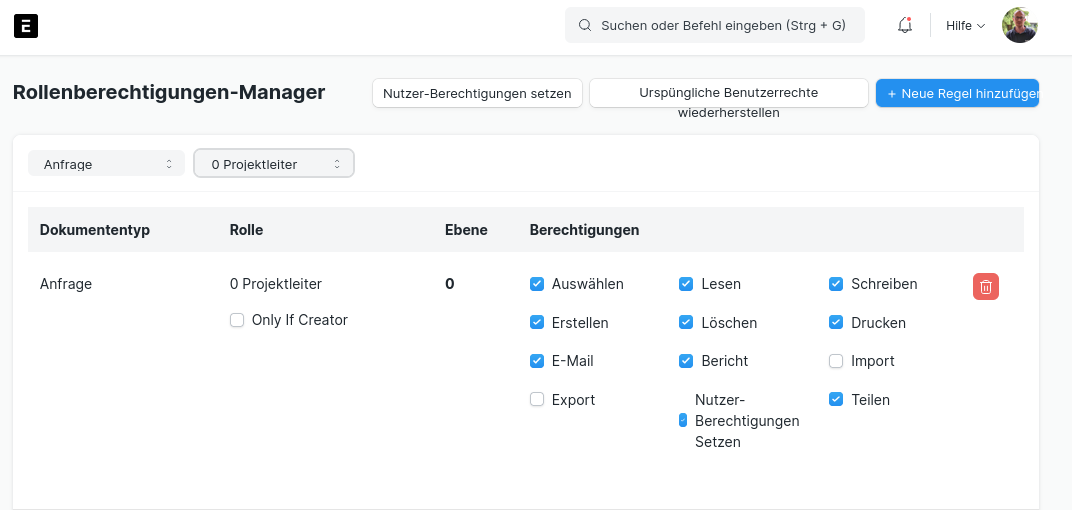Rollenberechtigung-Manager (Rolepermission Manager)
Einleitung
Der Rollenberechtigungsmanager ist eine Maske über welche wir DocTypes zu Rollen zuordnen können. Wir können dann bestimmen welche Rechte für eine bestimmte Rolle gegeben werden.
Beim setzen dieser Rechte ensteht sofort ein Eintrag in der Liste Custom DocPerm
Die Berechtigungen können auf verschiedenen Leveln gegeben werden. Hierzu müssen sollten wir uns mit dem Thema Feldberechtigungen näher auseinander setzen.
Weitere Berechtigungen können über Benutzerberechtigungen oder über die Rollengenehmigung Seite und Bericht eingestellt werden.
Felder
Der Rollenberechtigungsmanager ist ein einzel DocType. Im ersten Abschnitt des DocTypes gibt es zwei Auswahl Felder.
Dokumenttyp auswählen
Hier können wir alle DocTypes des Systems auswählen auf welche Rechte angewendet werden können.
Rolle auswählen
Die Tabelle
| Dokumenten Typ | Rolle | Ebene | Berechtigungen |
| Zeigt das Dokument (Doctype) für welches die Rollenberechtigung gilt. | Zeigt die Rolle für welche die Rollenberechtigung gilt, sowie die Option only_if_creator. | Zeigt die Ebene für welche diese Rolle gilt |
|
Ebene
Beim erstellen einer neuen Regel kann von der Ebene 0-9 gewählt werden. Die ebenen werden auf Dokumentenfelder (Doctype Fields) gesetzt.
Die Ebene 0 ist die Grundebene und gilt für das gesamte Dokument.
Alle weiteren Ebenen sind eine Hierarchie. Hat ein Nutzer keine Rollenberechtigung für eine bestimmte Ebene, dann beeinflusst dies alle Felder die mit dieser Eben versehen sind.
Berechtigungen
| Bezeichnung |
Englisch |
Erklärung |
| Auswählen |
Select |
Der Doctype kann in Link-Felder ausgewählt werden. Einträge in bereits gefüllten Felder sind sichtbar. Der eigentliche Eintrag kann nicht geöffnet werden. |
| Lesen | Read | Macht das Auswählen hinfällig. Der Nutzer kann den Doctype öffnen und sieht alle Daten die dem Berechtigungslevel entsprechen. |
| Schreiben | Wright |
Nutzer kann Doctype die er Lesen darf auch beschreiben. Also Daten ändern. |
| Erstellen | Create | Nutzer kann einen neuen Eintrag eines Doctypes erstellen. |
| Löschen |
Delete |
Nutzer kann einen Eintrag des Doctypes löschen. Gelöschte Doctype Einträge können im Doctype Gelöschte Dokumente wieder hergestellt werden. |
| Drucken |
Print |
Nutzer kann die Druckansicht und darin verborgene PDF Option verwenden. Hat er die Rechte nicht, ist das Symbol nicht sichtbar. |
| E-Mail |
email |
Nutzer kann den E-Mail-Dialog öffnen. Hat er die Rechte nicht, ist sind die Symbole ausgeblendet und auch Tastenkürzel Strg+E (CMD+E) nicht aktiv. |
| Bericht |
Report |
Nutzer kann die Berichtsansicht für den Doctype nutzen. Siehe FIXME |
| Import |
Import |
Nutzer kann neue Einträge des Doctypes über die Import option erstellen. |
| Export |
Export |
Nutzer kann den Doctype per Export als *.CSV oder *.XLS herunterladen. |
| Nutzer-Berechtiugngen Setzen |
Set User Permission |
Nutzer kann die Rechte für diesen Doctype für andere Nutzer setzen. |
| Teilen |
Share |
Nutzer können den Doctype mit anderen Nutzern des Systems teilen. Siehe FIXME |